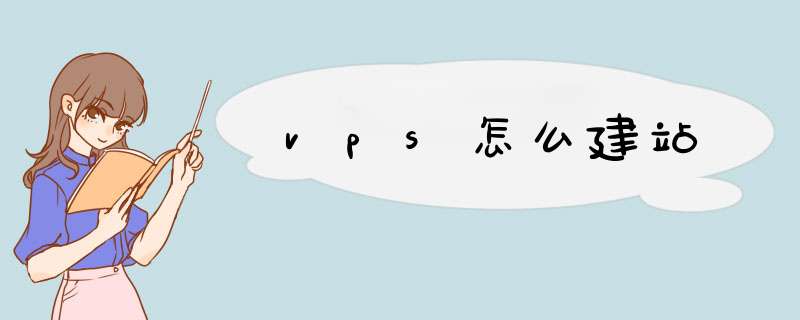
首先确定您的系统是什么版本。
,一般都是赢
2003
出租车
(下面我用WINDOWS。
2003服务器
比如)先远程登录VPS,在浏览器下载。
(同ImmigrationInspectors移民检查)
6.0版
完整的下载地址是:crsky.com/soft/22393.html.
解压缩到桌面
然后指出
开始→
设置→控制面板
打开控制面板的内部
添加程序
然后点击里面。
添加组件
检查内部的应用服务器。
保留下一步。
接下来,如果你需要使用任何文件,只需点击你解压的目录。。
然后你可以打开IIS,它在
开始→
设置→控制面板→
工具→IIS信息管理服务(IIS)管理器
打开它。
然后将URL指向您绑定的IP。
您可以使用您的域名访问您的VPS网站。
希望能帮到你。
前提:首先,你要学习 用 putty ssh管理自己的服务器 其实很简单下载 putty.exe 连接ip地址,输入用户名,密码 ok,第一步完成
如果第一步没有学会 ,就不用看地下内容了。。(第一步不会可以 加qq147894962)24小时在线解决 各种 问题
有了第一步,然后用putty安装 kloxo软件()安装 步骤为以下
-----------------------------------------------------------------------------
第一:
SSH登陆你的VPS,执行:
wget http://download.lxlabs.com/download/kloxo/production/kloxo-install-master.sh
sh ./kloxo-install-master.sh
会出现已系列的安装命令,稍等 什么都不做就行
第二:安装完后请执行:
yum install php-bcmath /*高精度数学运算组件,默认没安装,MD5运算时用到*/
yum check-update /*检查全部更新*/
yum update /*更新全部更新*/
yum clean all /*清理全部缓存的安装文件以节省空间*/
第三:登陆
这就安装完了kloxo,可以web登陆面板了。
地址:https://yourip:7777/ /*安全连接*/
http://yourip:7778/ /*普通链接,常用*/
1:重设Kloxo密码
使用http://您的ip地址:7778 登录Kloxo,初始用户名和密码都是admin。
第一次登录Kloxo之后系统会提示更改密码,未更改密码前无法进行任何操作。
如果您觉得http方式不能保证您的安全,还可以采用加密的https协议来访问您的后台https://您的ip地址:7777
2:绑定域名
有一点需要注意,绑定完顶级域名后会自动绑定www子域名到这个目录。
也就是说,绑定jiucool.com到jiucool目录后,会自动把www.jiucool.com绑定到jiucool目录。
注意:请不要启用php-fastcgi, 否则可能会出现500
3:添加数据库
4:登录FTP
IP为您VPS的IP
用户名为admin
密码为Kloxo的密码,也就是第一步中修改的密码。
二、 Kloxo使用教程(二):安装后必须做的
第一:安装中文语言包:
1.用ssh登陆你的vps
2.进入lang目录
cd /usr/local/lxlabs/kloxo/httpdocs/lang
3.下载语言包
wget http://www.jiucool.com/mine/download/Kloxo_cn.zip
3 解压语言包
unzip Kloxo_cn.zip
4.访问http://你的IP:7778/ 进行lxadmin语言设置
在Advanced->Appearance->Language里选择Chinese,然后点击update确认.
第二:解决中文网页显示乱码
修改apache的httpd.conf默认编码的设置,如下:
首先用SSH登陆VPS,修改httpd.conf文件
vi /etc/httpd/conf/httpd.conf
查找:AddDefaultCharset
把:AddDefaultCharset UTF8
改为:AddDefaultCharset OFF 或改为 #AddDefaultCharset UTF8
(不只知道怎么用vi?G一下吧)
这样的话,打开页面的时候就会按照网页的编码设置来打开网页。
输入以下命令重启Apache
service httpd restart
第三:删除Kloxo日志(这个得弄一下,要不然没几天你的磁盘就会被日志塞满的)
1.登上ssh
2.在/etc/cron.daily目录下新建cleankloxolog.sh
vi /etc/cron.daily/cleankloxolog.sh
3.编辑cleankloxolog.sh,并输入以下内容
# !/bin/bash
rm -rf /home/admin/_processed_stats/*
rm -rf /home/kloxo/httpd/lighttpd/*
rm -rf /var/log/kloxo/*
rm -f /home/httpd/*/stats/*
然后保存推出.
4.把该文件改为755权限
chmod 755 /etc/cron.daily/cleankloxolog.sh
第四:添加DNS模板
Kloxo有个奇怪的地方就是即使你不使用Kloxo自带的DNS服务器,你也要添加DNS模板,否则你就无法添加域名,这个一定要注意。注解:
1 == DNS模板名,建议使用英文名,无特殊
2 == 网站的IP,这个添加时默认,如果你有多个IP可以下拉选择
3 == 邮寄的IP,这个添加时默认,如果你有多个IP可以下拉选择
4 == 主DNS,如果你想要使用kloxo自带的DNS服务器,请填写正确已注册的dns服务器
5 == 主DNS,如果你想要使用kloxo自带的DNS服务器,请填写正确已注册的dns服务器
三、VPS Kloxo使用教程(三):优化设置(这一步新手可以 不考虑)
好多客户反映kloxo安装后内存使用非常厉害,网上搜索了一下,总结了几点kloxo安装后的优化设置:
一,禁用一些服务:如果你不使用kloxo的named来解析域名,不用qmail发邮件,那你可以禁用named和qmail,具体方法:
用putty登陆你的VPS,执行:
service named stop
chkconfig named off
service qmail stop
chkconfig qmail off
chkconfig courier-imap off
其实vps也可以禁用iptables的:
service iptables stop
chkconfig iptables off
二,优化mysql:/etc/my.cnf
[mysqld]
port = 3306
socket = /var/lib/mysql/mysql.sock
skip-locking
key_buffer = 16K
max_allowed_packet = 1M
table_cache = 4
sort_buffer_size = 64K
read_buffer_size = 256K
read_rnd_buffer_size = 256K
net_buffer_length = 2K
thread_stack = 64K
skip-bdb
skip-innodb
[mysqldump]
quick
max_allowed_packet = 16M
[mysql]
no-auto-rehash
#safe-updates
[isamchk]
key_buffer = 8M
sort_buffer_size = 8M
[myisamchk]
key_buffer = 8M
sort_buffer_size = 8M
[mysqlhotcopy]
interactive-timeout
上面的这个数据库的优化 我没有尝试,我使用了如下方法
在[mysqld]下面加入以下三行:
skip-locking
skip-bdb
skip-innodb
保存之后在重启MYSQL
命令: /sbin/service mysqld restart
效果显著,一下子就降低了很多
请采纳。。。珍惜别人劳动成果。。。呵呵
1、打开IIS管理器,“网站”右键,新建->网站。在新建网站前,必须先解析好你的域名到VPS的IP,这个在此就不细说。2、打开网站创建向导,点击继续“下一步”
3、输入网站描述,一般我们写网站域名,它是网站在IIS里面的标识(名称)。
4、这里是比较关键的一步,IP地址一般设置“全部未分配”,这样有个好处:万一主机变动了IP,你不需要去IIS里面设置,只需要修改下域名解析就可以了。当然,如果你有多个IP,也可以为不同的网站指定不同的IP,端口一般为80,Web服务标准端口。主机头那里写你网站的域名,继续,下一步。
5、设置网站文件的路径,建议将资料放在D盘,如图为“d:\wwwroot” 通过“浏览”选择,也可以直接输入。
6、如图设置,不同类型的网站设置不同的权限,静态页面只需要读取就可以了。
7、添加完成后,我们在d:\wwwroot 创建一个文件index.htm 用记事本打开,写入测试文字。
8、添加完成后,可以看到“test” 的网站,如图:右键“属性”可以绑定域名,设置默认文档,404错误页,MIME类型等等....
9、如图,几个常见的设置选项。
10、完成后在浏览器输入您的域名便可以打开您的网站。
详细的图文教程可以参考这篇文章:http://leidianvps.com/servers/shownews.asp?id=355
欢迎分享,转载请注明来源:夏雨云

 微信扫一扫
微信扫一扫
 支付宝扫一扫
支付宝扫一扫
评论列表(0条)